- Load:0 second
- Duration:0 second
- Size:0x0
- Volume:0%
- Fps:47fps
- Sudio decoded:0 Byte
- Video decoded:0 Byte
电脑系统重装方法
一、最简单的一键式重装系统
现在有不少的网站或电脑管家之类的可以提供帮助我们一键式重装系统,这对于我们电脑初学者或都精于电脑者无疑是提供了极大的帮助。
二、使用U盘装系统
这也是目前比较方便的电脑重装系统的操作方法。
三、光盘重装系统
最常规的电脑系统重装方法。
电脑系统重装步骤
一、 启动盘制作
1、 插入U盘打开运行U盘启动盘制作工具,切换到“U盘启动-ISO模式”
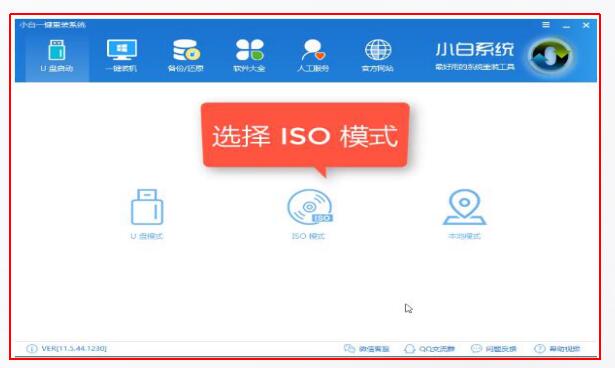
2、 首先生成点击“生成ISO镜像文件”,“选择高级版PE”,生成完成后点击制作ISO启动盘,硬盘驱动器选择你的U盘之后点击写入,等待写入完成后启动盘就制作好了。
3、 制作完成后将下载好的系统镜像文件复制到U盘里面。
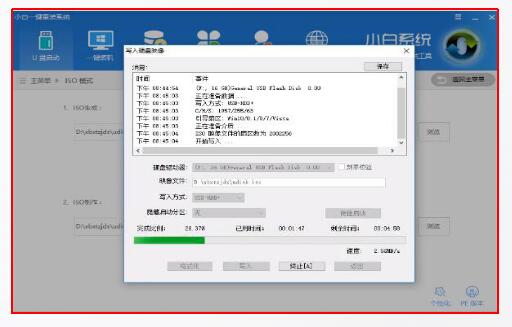
二、 设置U盘启动
1、 重启电脑开机时不停按一键U盘启动快捷键,一般是(F12、Del、F11、F2等)不同的电脑主板快捷键可能不一样,很多电脑开机出现logo画面时下方会有短暂的按键提示。
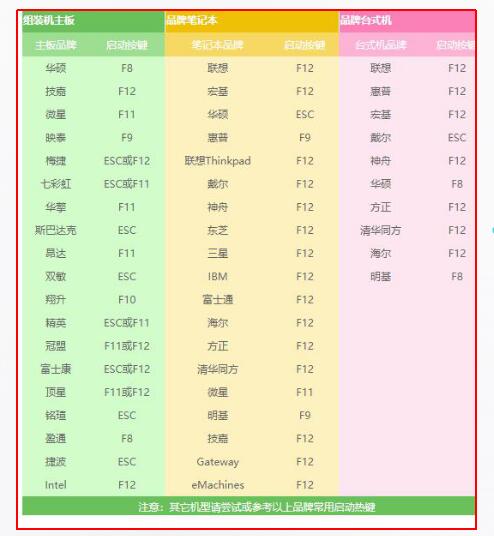
2、 打开启动选择界面后一般带usb字样或U盘品牌的选项就是U盘了,用方向键“↑↓”选择,回车键确认即可进入PE选择界面。
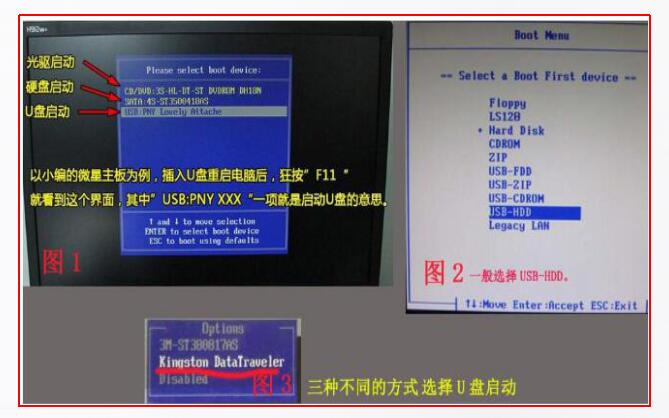
三、 进入PE执行安装
1、 上面的步骤后进入到PE选择界面,这里一般选择“02 WindowsPE/RamOS(新机型)”回车键确定即可。
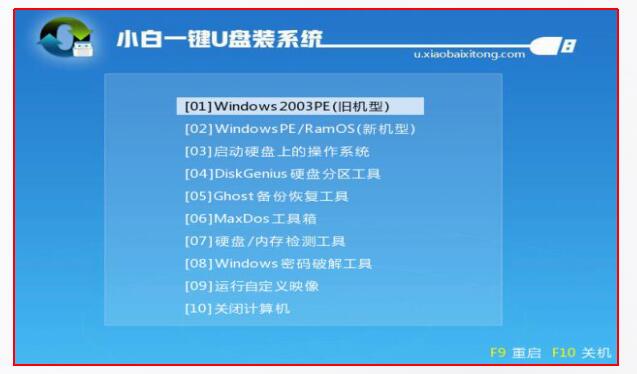
2、 进入PE桌面后会自动弹出PE装机工具,这里首选勾选需要安装的系统镜像,然后左下角选择“目标分区”,一般默认即可,为避免意外最好确定一下选择的是不是系统盘(C盘),之后点击“安装系统”。
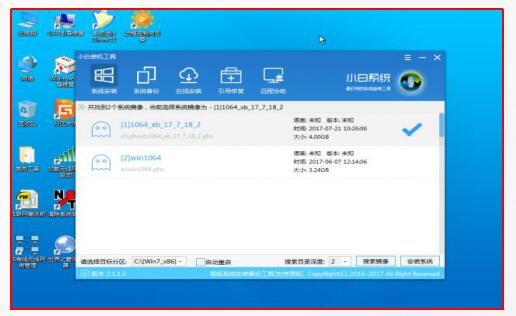
3、 装机执行系统安装过程中一般4-5分钟就可以完成。
4、 完成后重启电脑完成最后的安装,直到进入全新的系统。
-
电脑
+关注
关注
15文章
1747浏览量
69267 -
电脑系统
+关注
关注
0文章
21浏览量
9555
发布评论请先 登录
相关推荐
阿里云官网电脑版,阿里云电脑版的下载使用教程

电脑搭建虚拟云,电脑搭建虚拟云电脑的具体方法

工控机重装系统的方法介绍
1分钟了解台式电脑系统备份:NVMe PCIe SATA M.2双协议SSD轻松拷贝不求人
TLV320AIC3254EVM-K连接电脑无法识别USB是怎么回事?
工控机在重装系统之前需要什么准备工作
研华工控一体机如何重装系统?

固定频率,99%占空比峰值电流模式笔记本电脑系统电源控制器TPS51220数据表

固定频率,99%占空比峰值电流模式笔记本电脑系统电源控制器TPS51221数据表

固定频率,99%占空比峰值电流模式笔记本电脑系统电源控制器TPS51220A数据表

固定频率,99%占空比峰值电流模式笔记本电脑系统电源控制器TPS51222数据表

双电压模式DDR可选同步笔记本电脑系统电源降压控制器TPS51020数据表





 电脑系统怎么重装
电脑系统怎么重装










评论